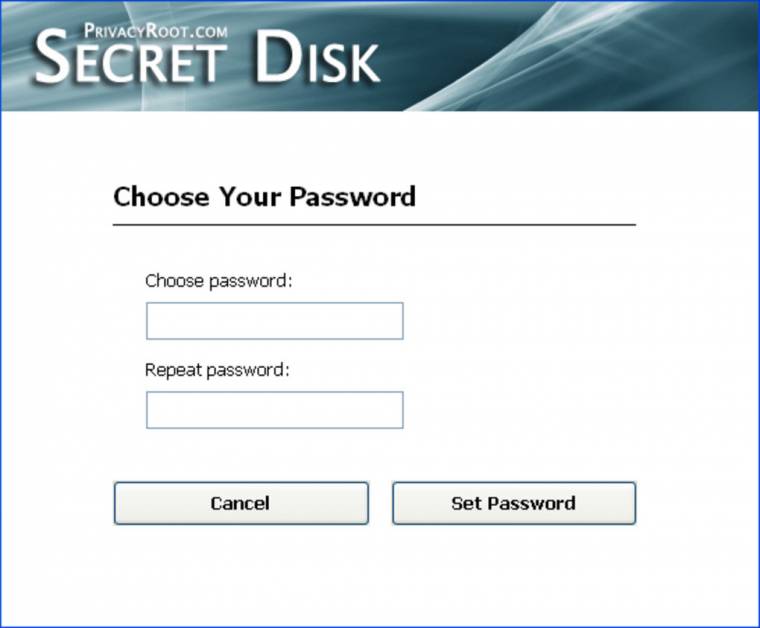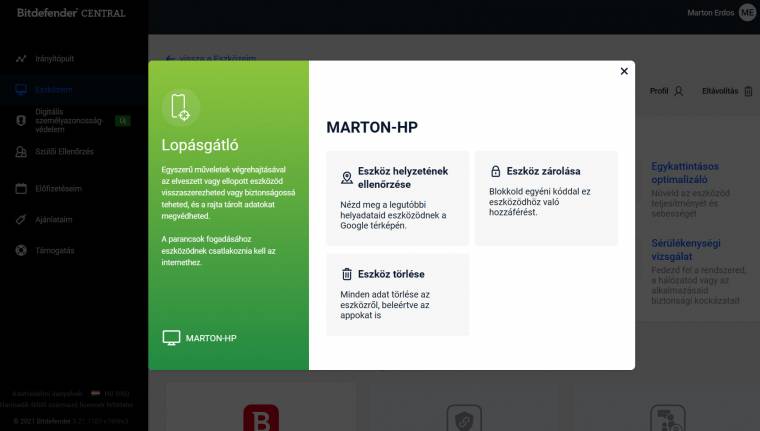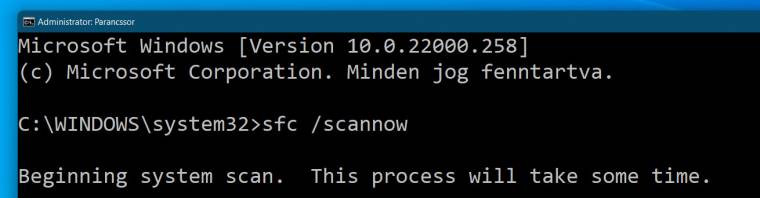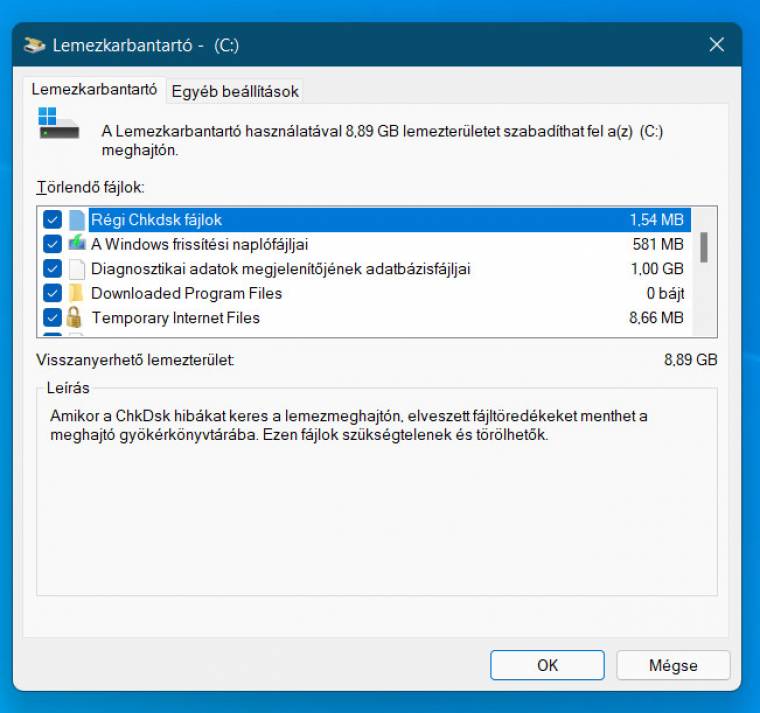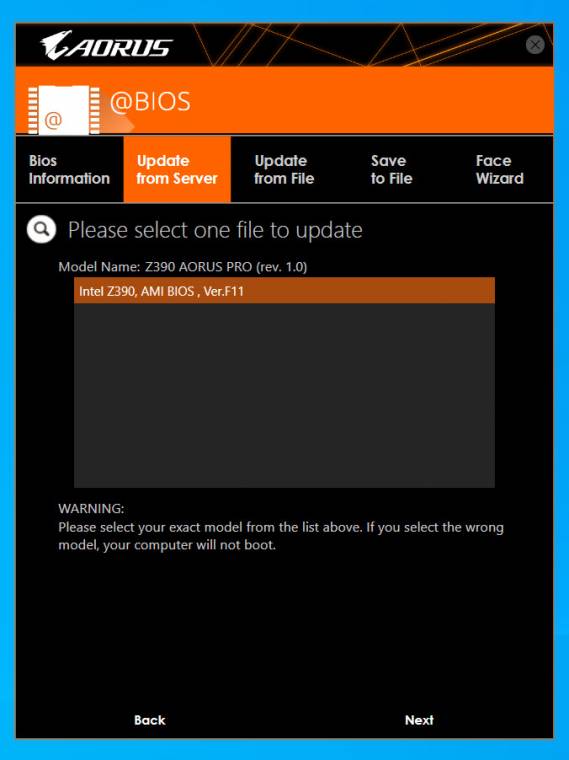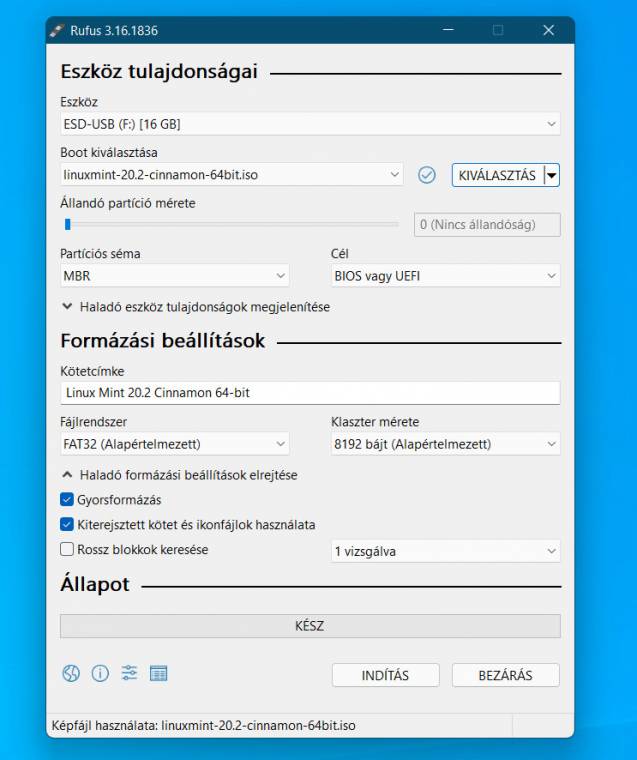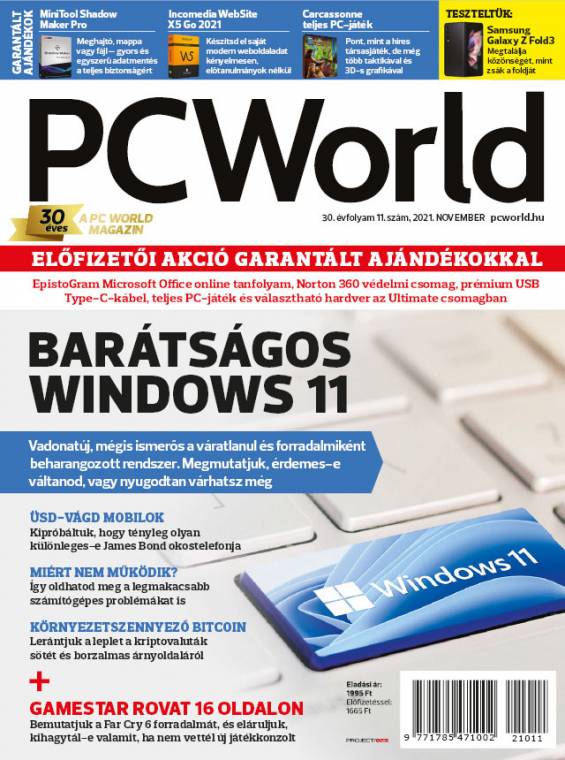Ijesztő szoftverhibák
Használhatatlanná lassult a PC
Látszólag minden tökéletesen működik, nincs jele vírustámadásnak, a hardverkomponensek sem hibásak, viszont a gép csigalassúsággal hajtja végre minden parancsodat. Két perc a Fájlkezelő megnyitása, a böngésző indulása alatt van időd lefőzni egy kávét, ha pedig fájlokat másolsz, akár egész éjjelre otthagyhatod a gépedet, mást már úgysem tudsz vele tenni.
Megoldás: A legnagyobb gond ezzel a gyakori hibajelenséggel, hogy kismillió oka lehet. Indítsd el a Windowst csökkentett módban, és nézd meg, akkor is ilyen lassú-e. Ha száguld, jó eséllyel egy háttérben futó program vagy egy rossz driver húzta be a kéziféket.
Előfordulhat az is, hogy megtelt a rendszermeghajtó, vagy az adatszemét okozza a kritikus lassulást.
Ha kizártad a szoftveres hibákat (még a Live Linux is lassan fut), de a géped nem fagy le, esélyes, hogy melegedési gond van a gépházon belül. Például a notebook szellőzőrácsai és hűtőbordája eltömítődött porral, esetleg a CPU hőpasztája fáradt el, de egy-egy gyengélkedő ventilátor is okozhat drasztikus sebességcsökkenést.
Gyanús hirdetések és ablakok jelennek meg
Az egyik legősibb trükk, hogy ugyan magától nem tudja a kártevő megszerezni a működéséhez szükséges jogosultságokat, de a felhasználót becsapva egy hasznos, megbízható webhelynek vagy alkalmazásnak álcázza magát. Ezt követően nem lopja el az adatokat, még csak fagyástól, komoly adatvesztéstől sem kell tartani, helyette célzottan olyan reklámokat jelenít meg, amelyekből a készítőnek közvetlen haszna származik. Szintén gyakori, hogy nem foglalkozik a hirdetések átirányításával, hanem az adott eszköz erőforrását csapolja meg akár úgy is, hogy a Windows Feladatkezelőjében nem is tűnik fel. Ilyenkor azon kaphatod magad, hogy az érdeklődési körödtől teljesen idegen, általában nem is magyar nyelvű hirdetések jelennek meg a weboldalakon, sőt akár hirdetéssel megtámogatott alkalmazásokban is.
Megoldás: A lassulás is roppant idegesítő, ráadásul hardverfelújítással sem oldható meg. Egy naprakész védelmi szoftverrel felkutathatod és eltávolíthatod az álcázott programot, amely tudtodon kívül például kriptobányászatra használja PC-det. Ha nem akarsz állandó védelmet telepíteni, az ESET Online Scannere is tökéletes erre.
Nem nyithatók meg a képek, videók
Legyen szó akár mobilról vagy számítógépről, örökös gond, hogy rengeteg kodek- és multimédia-formátum létezik, a lejátszóprogramok pedig nem mindet ismerik.
Ha azonban az eszközöd egyik pillanatról a másikra már olyat sem játszik le, amit korábban igen, esélyes, hogy hardveres adattároló-hibád vagy zsarolóvírusod van.
Megoldás: Bármelyik esetről is legyen szó, remélhetőleg rendelkezel biztonsági másolattal a fontosabb fájljaidról. Nap mint nap rengeteg új zsarolóvírus jelenik meg, ezért a proaktív védelem a legbiztosabb. Segíthet az is, ha a fontos fájljaidat külön titkosítod, vagy titkos, virtuális tárhelyen tárolod, így kéretlen alkalmazások hozzá sem férhetnek például családi fotóalbumodhoz. Erre kiválóan alkalmas például a PC World Pluson megtalálható Secret Disk alkalmazás.
A védelmi rendszer hibajelzést ad, nem fut a PC-n
A kártékony szoftverek igyekeznek észrevétlenül dolgozni a háttérben, de néhány közülük nem csupán eredeti funkciójában kártékony, a rendszeredet és a programjaidat is veszélyezteti. Előfordulhat például, hogy az aktív vírusvédelem mellett a kártevő nem képes ellátni eredeti feladatát, a rendszerfájlokban viszont hibát okoz, vagy akár a védelmi szoftver integritását töri meg.
Megoldás: Ilyenkor érdemes a Windows 10 beépített rendszerkarbantartását futtatni, valamint csökkentett módban lefuttatni egy átfogó víruskeresést például a Kaspersky Virus Removal Tool vagy a Norton Power Eraser segítségével, amelyek nem igényelnek külön telepítést. Ezt követően ismét indítsd el normál módban a Windowst, távolítsd el védelmi szoftveredet, majd újraindítást követően ismét telepítsd azt.
Ellopták a laptopomat
Borzalmas érzés szembesülni azzal, hogy elhagytuk vagy ellopták a személyes adatainkkal teletömött digitális eszközünket. Ilyenkor csak részben ad okot nyugalomra egy biztonsági mentés, hiszen az adatok attól még rossz kezekbe is kerülhetnek, az elmentett jelszavakról nem is beszélve.
Megoldás: Ha még nem tetted, aktiválj PC-den adattitkosítást (BitLocker, VeraCrypt), jelentkezz be a Windowsba Microsoft-fiókkal, és olyan védelmi rendszert használj, amely az eszköz helyének követésére, illetve távoli tiltására is képes (például a BitDefender Security). Amennyiben már ellopták gépedet, azonnal változtass jelszót minden online szolgáltatásodban, kiemelten a levelezésben és a Microsoft/Google-fiókokban. Aktivált gépkeresés esetén jelöld meg gépedet ellopottnak, így a védelmi szoftver figyelni fogja, mikor és hol próbál meg csatlakozni a netre a géped. Ilyenkor nagy segítség az adattitkosítás és a jelszókezelő, így az extra védelmi vonal akkor sem engedi át legfontosabb adataidat a tolvajnak, ha az bejut számítógépedre, telefonodra. Androidon nem csupán letiltani tudod a készülék hozzáférését, kérhetsz helymeghatározást, sőt fényképet is készíthetsz az elkövetőről, és távolról törölheted minden adatodat, mielőtt letiltanád az egész készüléket.
6 teendő, amivel kiderítheted és el is háríthatod a legtöbb hibát
1. Windows ellenőrzése
Sok gondot okozhatnak a Windows apróbb hibái, érdemes itt kezdeni a javítást. Az sfc /scannow parancs a rendszerfájlokat ellenőrzi és javítja, emellett az Eszközkezelőt is nézd meg, illetve telepítsd a legújabb frissítéseket.
2. Lemezkarbantartó
Az adatszemét komoly ellensége egy egészséges számítógépnek. A rendrakáshoz többféle szoftver kínál segítséget, de ha nem telepítenél külön alkalmazást, használd a Windows Lemezkarbantartóját, amelyben válaszd a Rendszerfájlok törlése üzemmódot.
3. Hardverkomponensek vizsgálata
Ha hardverhibára gyanakszol, futtass diagnosztikai programot (AIDA64 vagy HWiNFO). Ellenőrizd a hőmérsékletértékeket és a tárolók SMART-adatait. Emellett nyisd fel géped oldalát, és nézd át rendszeredet - akár kontakthiba is okozhat gondot.
4. Driver- és BIOS-frissítés
Sok probléma forrása a hibás meghajtóprogram vagy a komponensek régi firmware-ei. Haladj végig az alaplaptól kezdve a videokártyán és az SSD-n át a perifériákig, és mindnél ellenőrizd, hogy a legfrissebb firmware (BIOS) és driver legyen telepítve.
5. Perifériák kiszűrése
Ha számítógéped "furcsán" viselkedik, húzd le róla az összes, nem feltétlenül szükséges perifériát. Egy megrongálódott USB-port, egy beázott, kontakthibás billentyűzet vagy szenzorhibás egér használhatatlanná tehet bármilyen gépet.
6. Live Linux futtatása
Amennyiben hardveres és BIOS-hibát nem találsz, mégis gond van a Windowsban, nézd meg, mi a helyzet Linux alatt. Telepítsd a Linux Mintet USB-kulcsra a Rufus segítségével, és indítsd el erről a PC-det. Ha itt minden rendben, a Windows a ludas.
Ha hasznosnak találtad a cikket, akkor vedd meg a 2021/11-es PC World magazint, ugyanis pakoltunk bele további fontos tartalmakat, ráadásul szoftverek és PC-s teljes játék járnak hozzá ajándékba.